1) ¿ Qué hace?
Consiste en un proceso que permite comparar los valores que la empresa tiene registrados en cuentas contables, con los valores que el banco le suministra mediante un extracto bancario, que suele recibirse periódicamente. El sistema toma un archivo plano donde esta el extracto bancario, y carga dicho extracto en el aplicativo con el objetivo de realizar la conciliación bancaria.
2) ¿ En dónde está ubicada?
Se podrá acceder a esta funcionalidad en la siguiente opción:
- Ingresar al módulo "Contabilidad".
- Ir a la sección "Utilidades”.
- Ingresar a la opción "Conciliación Bancaria”.
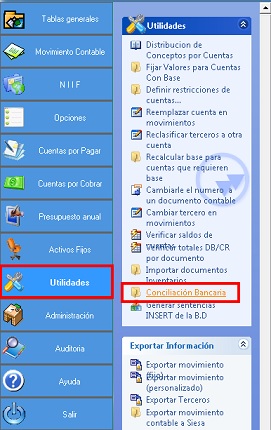
Ilustración 1: "Ruta Conciliación Bancaria".
3) ¿ Cómo se configura?
En el momento de dar clic, en la opción de conciliación bancaria, el sistema presenta la siguiente ventana.
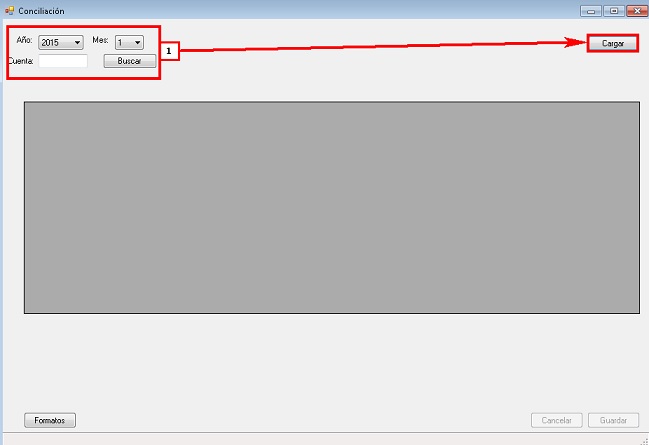
Ilustración 2: "Pantalla Principal conciliación bancaria”.
Para realizar la conciliación bancaria:
- En primer lugar se debe buscar la cuenta contable (Por medio del botón “Buscar”) o ingresar manualmente, el número de la cuenta contable que desee.
- Se debe seleccionar el año y el mes, al cual le consultará los movimientos contables de esa cuenta.
- Luego de Ingresar dicha información, se debe dar clic en el botón “Cargar” o presionar la tecla “Enter”, Para que el aplicativo cargue los movimientos contables registrados en el sistema para esa cuenta y en ese periodo ingresado. Ver ilustración 3.
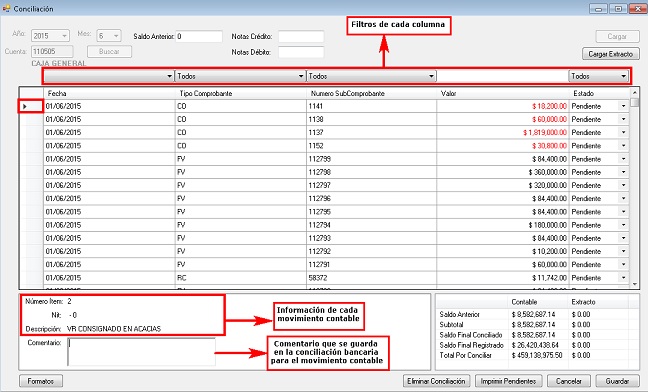
Ilustración 3: "Tabla de Movimientos Contables de la cuenta".
Cada de unas de las filas que se evidencia en la tabla, es un movimiento contable de la cuenta contable consultada.
Como se observa en la anterior ilustración, las columnas que contiene la tabla son:
Columnas:
- Fecha: Fecha del documento contable, el cual contiene dicho movimiento.
- Tipo de Comprobante: Tipo de Documento contable donde está registrado el movimiento.
- Número Sub-Comprobante: Número del documento contable.
- Valor: Valor del movimiento contable. Los valores que fueron registrados como créditos, en el movimiento contable, se evidenciarán en ROJO.
- Estado: Los estados de los movimientos contables, en la conciliación bancaria son:
- Pendiente.
- Conciliado.
- No hallado.
- Depósito en tránsito.
Por defecto, el sistema asigna el estado “Pendiente”.

Ilustración 4: "Estados del movimiento Contable - Conciliación Bancaria".
NOTA: Los estados que son diferentes a “Pendiente”, afectan directamente al saldo final conciliado, tanto en la columna “Contable” como en la columna “Extracto” ya sea sumando y/o restando, los valores que tienen allí.
Además los movimientos contables que tengan como estado “No hallado” o “Cheque pendiente de cobro” NO afectan en los totales de la columna “Extracto”.
En la tabla que contiene los movimientos contables de la cuenta y periodo consultado, existe un puntero, el cual está señalando un movimiento contable (Ver ilustración 3). En la parte inferior de la tabla, el sistema evidencia la información detallada de dicho movimiento contable:
- Número Ítem: Consecutivo o Número de la fila del detalle, donde está ubicado el movimiento contable, en el documento contable.
- Nit: Tercero que tiene asignado el movimiento contable, en dicho documento contable.
- Descripción: Descripción del movimiento contable
Además en la parte inferior de la pantalla, existe un campo que se llama “Comentario”, y tiene como objetivo adicionarle al movimiento contable, una observación en la conciliación bancaria. Es decir que este comentario se guarda en dicha conciliación bancaria.
NOTA: El sistema guarda automáticamente dicho comentario.
En la parte superior de la pantalla, el sistema brinda 3 campos, que afectan directamente en la tabla de Totales, columna “Extracto”. Ver siguiente ilustración
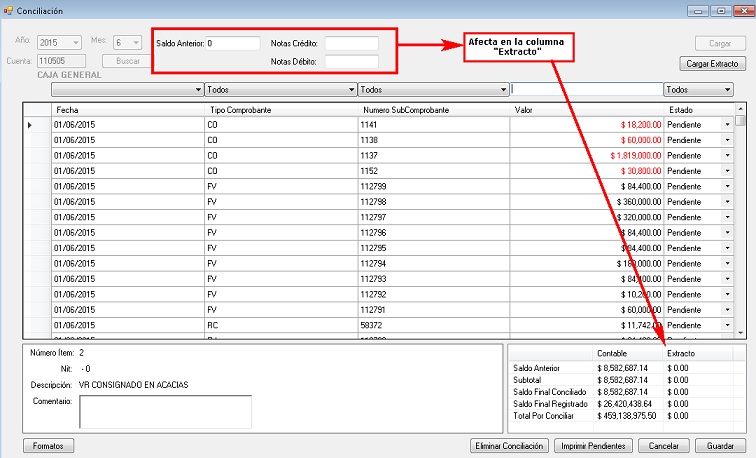
Ilustración 5: "Valores del extracto bancario".
Si el usuario gestiona dichos campos el sistema afecta el total de extracto, de la siguiente manera:
- Saldo Anterior: Saldo Anterior registrado en el extracto bancario, y dicho valor afectaráSumando en los totales de: Saldo Anterior, Subtotal y Saldo final Conciliado de la columna “Extracto”.
- Nota Crédito: Valor total de las notas créditos, dicho valor afectará restando en los totales de Saldo final conciliado, de la columna “Extracto”.
- Nota Débito: Valor total de las notas débito, dicho valor afectará sumando en los totales de Saldo final conciliado, de la columna “Extracto”.
En el momento de cargar los movimientos contables, registrados en el sistema para la cuenta y el periodo consultado; el sistema calcula automáticamente los totales y los presenta en la siguiente tabla:
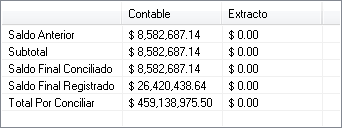
Ilustración 6: "Totales de la conciliación Bancaria".
La Columna “Contable”, presenta los valores totales registrados en el sistema y la columna “Extracto”, toma los valores registrados en los campos descritos anteriormente; luego va calculando el saldo final conciliado, dependiendo del estado de cada movimiento contable. Las filas que se evidencia en la tabla de totales son los siguientes:
- Saldo Anterior de ese periodo y cuenta contable.
- Saldo Final Conciliado: El sistema comienza hacer los cálculos del valor Conciliado, a partir del saldo Anterior, y cada vez que se cambie de estado, un movimiento contable, el sistema resta o suma (dependiendo del estado) el saldo final conciliado.
- Saldo Final Registrado: Saldo Final de la cuenta contable, en ese periodo. Este valor lo trae del sistema.
- Total Por Conciliar: El sistema suma los valores de todos los movimientos que tienen como estado: “Pendiente”.
NOTA: Los valores negativos, el sistema los presenta en ROJO.
EXTRACTO BANCARIO EN ARCHIVO PLANO
El sistema tiene la facilidad de realizar conciliaciones bancarias, cargando directamente el extracto bancario en el sistema.
NOTA: El extracto bancario debe estar en archivo plano para ser importado. (Extensión .txt).
Para realizar dicha acción, se debe configurar en primer lugar el formato del extracto bancario. Para esto se debe dirigir a la parte inferior de la ventana y dar clic en el botón “Formatos”. Ver ilustración.
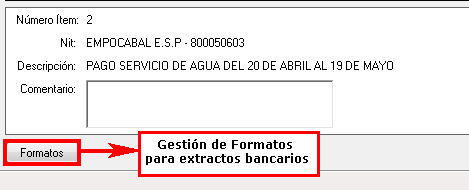
Ilustración 7: "Ingresar a la Gestión de Formatos".
Al dar clic en el botón mencionado, el sistema brinda una ventana con todos los formatos creados en el sistema, para importación de los extractos bancarios al aplicativo.
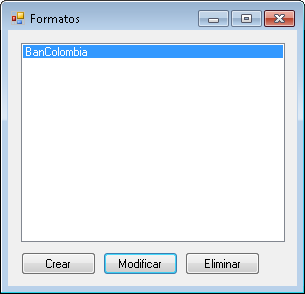
Ilustración 8: "Gestión de Formatos".
En el momento de dar clic en los botones "Crear" o "Modificar", el sistema brinda la siguiente ventana para configuración del formato del extracto bancario:
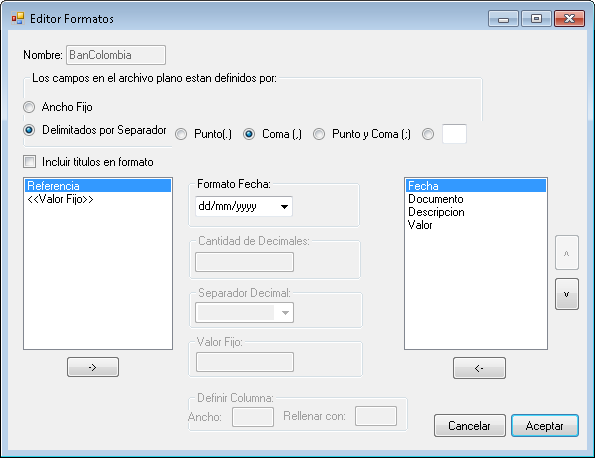
Ilustración 9: "Configuración del Formato".
Los campos que brinda en dicha ventana son:
- Nombre del Formato, el cual, se utilizará para cargar el extracto bancario.
- Delimitador por Separador: Es el símbolo con el cual, el sistema identificará cada información del extracto bancario y los acomodará en las columnas correspondientes. Es decir, es el símbolo que separa un dato de otro. Las opciones que brinda el sistema para definir el separador son: Punto, coma, punto y coma u otro símbolo que desee el usuario y el cual, se ingresa en la casilla en blanco.
- Incluir Títulos en Formato: El sistema ignora la primera línea del archivo plano, ya que se le está definiendo al formato que tiene títulos.
Luego se define las columnas que tendrá el extracto bancario a importar. Las columnas que brinda el sistema para configurar son:
- Fecha: El sistema brinda la opción de definir el formato que desee
- Documento.
- Descripción.
- Valor: El sistema brinda la opción de definir, la cantidad de decimales y el separador de decimales.
- Referencia.
- Valor Fijo.
Para definir las columnas que tendrá el formato, se debe seleccionar el campo o nombre columna y dar clic en la columna ![]() para confirmar.
para confirmar.
Si el usuario desea devolver la columna para que NO esté en el formato del extracto bancario, se debe dar clic en el botón![]()
![]() Luego se debe definir el orden de las columnas mediante el botón, este ordenamiento es importante ya que el formato lee el archivo plano de izquierda a derecha, por lo tanto, el primer dato lo acomoda en la primera columna y así sucesivamente.
Luego se debe definir el orden de las columnas mediante el botón, este ordenamiento es importante ya que el formato lee el archivo plano de izquierda a derecha, por lo tanto, el primer dato lo acomoda en la primera columna y así sucesivamente.
NOTA: El sistema carga solamente 4 columnas y dentro de estas columnas tienen que estar: Fecha y Valor (Campos Obligatorios).
Luego de configurar el formato del archivo plano, se debe dar clic en “Aceptar” para guardar dicho formato en el sistema.
Ahora se procede a cargar el extracto bancario, para esto, el aplicativo brinda un botón llamado “Cargar Extracto”. Como se evidencia en la siguiente ilustración.
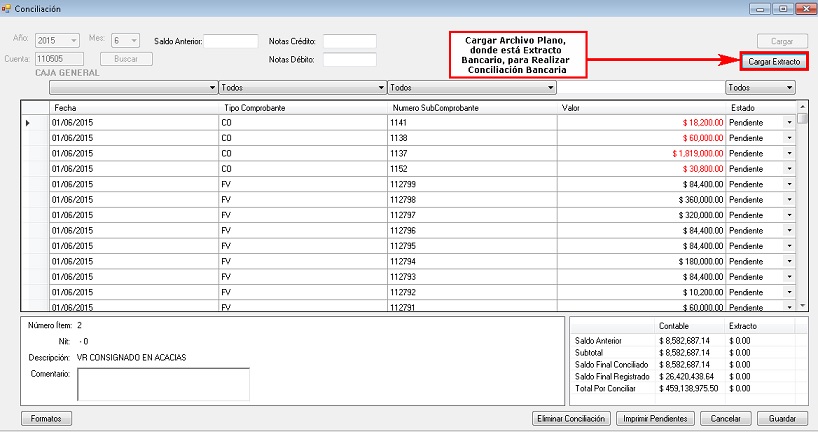
Ilustración 10: "Botón para Importar o Cargar Extracto bancario"
En el momento de dar clic en dicho botón, el sistema brinda la siguiente ventana, con el fin de seleccionar el formato que desee y buscar la ruta del archivo plano (Extracto bancario) a cargar.
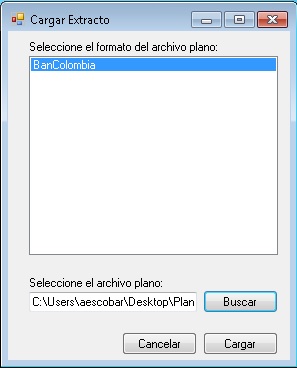
Ilustración 11: "Seleccionar Formato y buscar archivo plano".
Después de seleccionar el formato y buscar el archivo plano, se debe dar clic en “Cargar”, con el fin de cargar los movimientos contables del extracto bancario, en el sistema.
NOTA: En caso de que el sistema encuentre inconsistencia en el momento de cargar la información de extracto bancario, el sistema brinda un log evidenciando los problemas encontrados. Por lo general, el problema radica en que el formato no coincide con la estructura del archivo plano
Después de Cargar el extracto bancario, el sistema brinda una nueva pantalla con los datos del extracto bancario, así como se evidencia en la siguiente ilustración.
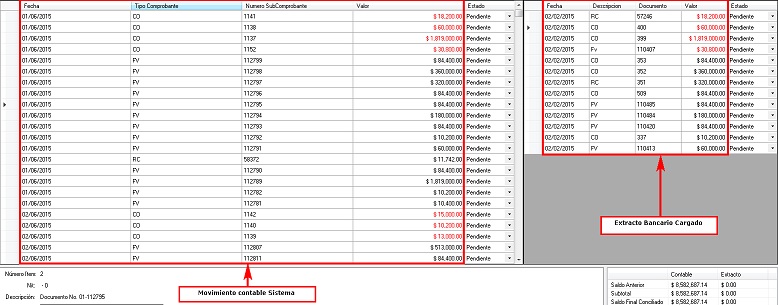
Ilustración 12: "Movimiento contable del Sistema VS Movimientos del extracto bancario"
El extracto bancario a cargar, si tiene valores negativos, los evidenciará en Rojo.
Para conciliar extracto bancario cargado con el movimiento contable registrado en el sistema, se debe dar clic en la fila deseada, de cada lado, es decir que el puntero esté parado en los movimientos que desee el usuario y luego dar clic en la columna “Estado”, y cambiar el estado a “Conciliado”; así como se evidencia en la siguiente ilustración.

Ilustración 13: "Conciliación Bancaria de los Movimientos contables del sistema vs extracto".
NOTA:Los valores de las dos tablas (sistema vs Extracto bancario), deben coincidir para que queden asociados (Conciliados).
Para eliminar una asociación de los movimientos contables de las dos tablas (Conciliación), se debe cambiar de Estado, de algunos de los dos movimientos contables.
En caso de eliminar la asociación, de los movimientos contables conciliados, el sistema brinda el siguiente mensaje:
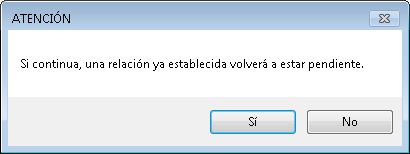
Ilustración 14: "Mensaje Informativo de la eliminación de la conciliación de mvtos".
NOTA: El cálculo de los totales, es el mismo descrito anteriormente. Es decir que el extracto bancario cargado no afecta en los totales, en el momento de cambiar de estado en los movimientos contables. Sin embargo en el momento de IMPRIMIR PENDIENTES (Reporte), el sistema SI toma dichos valores para calcular las “PARTIDAS PENDIENTES POR CONTABILIZAR”.
En caso de que el usuario presione clic en “Guardar”, el aplicativo guardará el extracto bancario cargado, con sus estados. Además guardará las asociaciones que tiene con los movimientos contables del sistema.
IMPRIMIR PENDIENTES (REPORTE)
Antes de imprimir el Reporte de Pendientes; se debe configurar los tipos de documentos contables, que son para pagos a proveedores y los documentos que son para recaudo de dinero. Para ello se debe dirigir a la ruta:
- Ingresar al módulo de contabilidad.
- Ir a la sección “Tablas generales”.
- Dar clic en la opción “Tipos de documentos”.
- Seleccionar el tipo de documento.
- Dar clic en el botón “Modificar”.
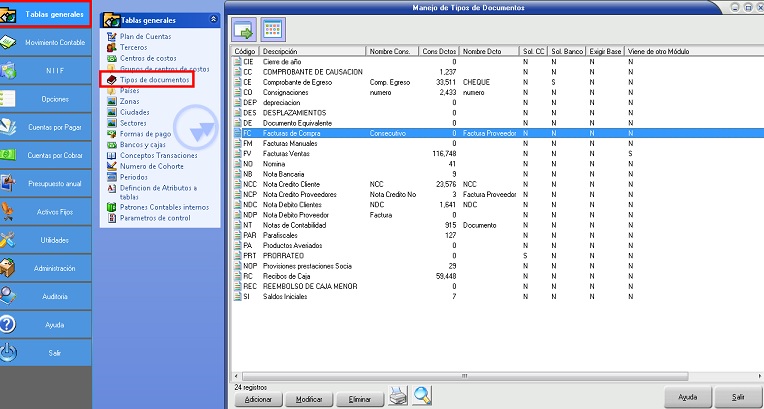
Ilustración 15: "Ruta Tipo de Documentos Contables".
Luego el sistema brinda la configuración del tipo de documento contable, así como se evidencia en la siguiente ilustración.
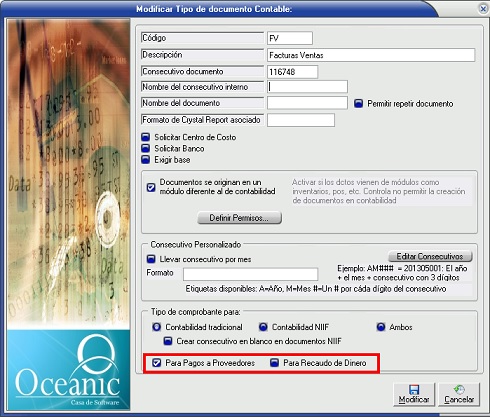
Ilustración 16: "Configuración del Tipo de Documento para imprimir Pendientes de Conciliación Bancaria".
Dependiendo del tipo de Documento, Se debe chequear alguna de estas dos opciones para que el sistema tome en los movimientos contables en el resultado del informe.
Luego de dicha configuración, se procede a imprimir los pendientes de la conciliación Bancaria.
El sistema brinda el siguiente informe

Ilustración 17: "Conciliación Bancaria".
- Cheques Pendientes de Cobro: Son los tipos de Documentos que están marcado, en sus configuraciones como “Para Recaudo Dinero” y que en la conciliación bancaria, los movimientos contables que pertenecen a dichos documentos, están en un estado diferente a “Conciliado”.
- Consignaciones Pendientes:Son los tipos de Documentos que están marcado, en sus configuraciones como “Para Pagos Proveedores” y que en la conciliación bancaria, los movimientos contables que pertenecen a dichos documentos, están en un estado diferente a “Conciliado”.
- Partidas Pendientes X Contabilizar:Movimientos contables del extracto bancario cargado, que están en un estado diferente a “Conciliado”.
NOTA: El sistema imprime el reporte según la información guardada en la conciliación bancaria, es decir que en PRIMER LUGAR SE DEBE GUARDAR la información de la conciliación bancaria y luego imprimir el reporte, para que el sistema tome todos los cambios realizados.
BOTÓN “GUARDAR”
Guarda conciliación Bancaria, incluyendo las asociaciones entre movimientos contables registrados en el sistema, con el extracto bancario importado.
BOTÓN “ELIMINAR”
Elimina conciliación bancaria y quedando todo en estado Pendiente y en caso de que la conciliación bancaria tuviera un extracto bancario importado, el sistema lo elimina.
CANCELAR
Salir de la conciliación bancaria y lleva al usuario a la pantalla principal, con el fin de seleccionar la cuenta contable y consultar el periodo.
